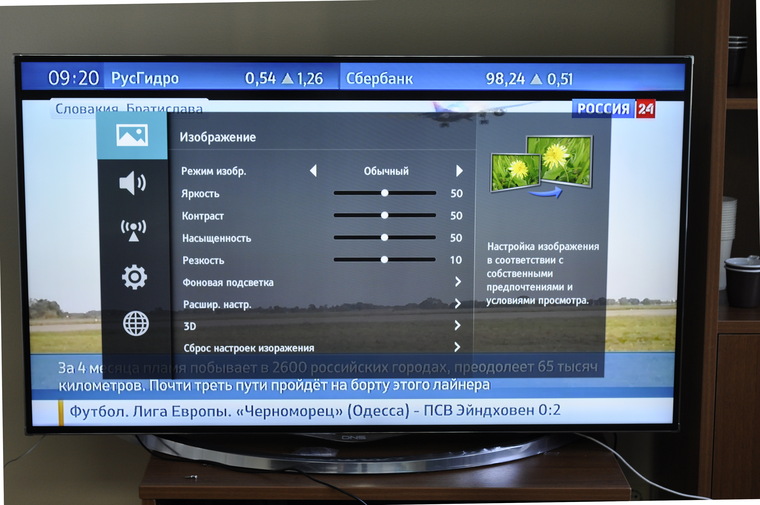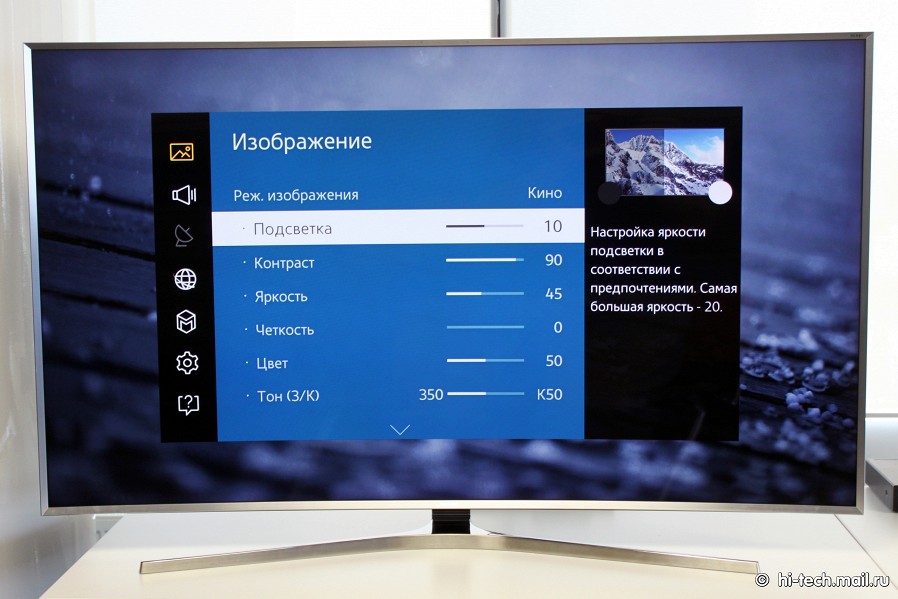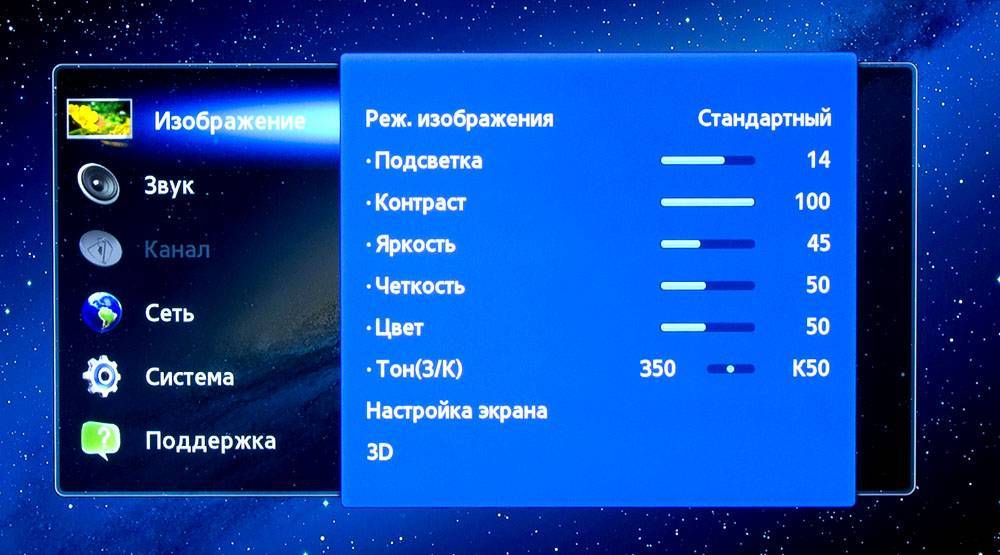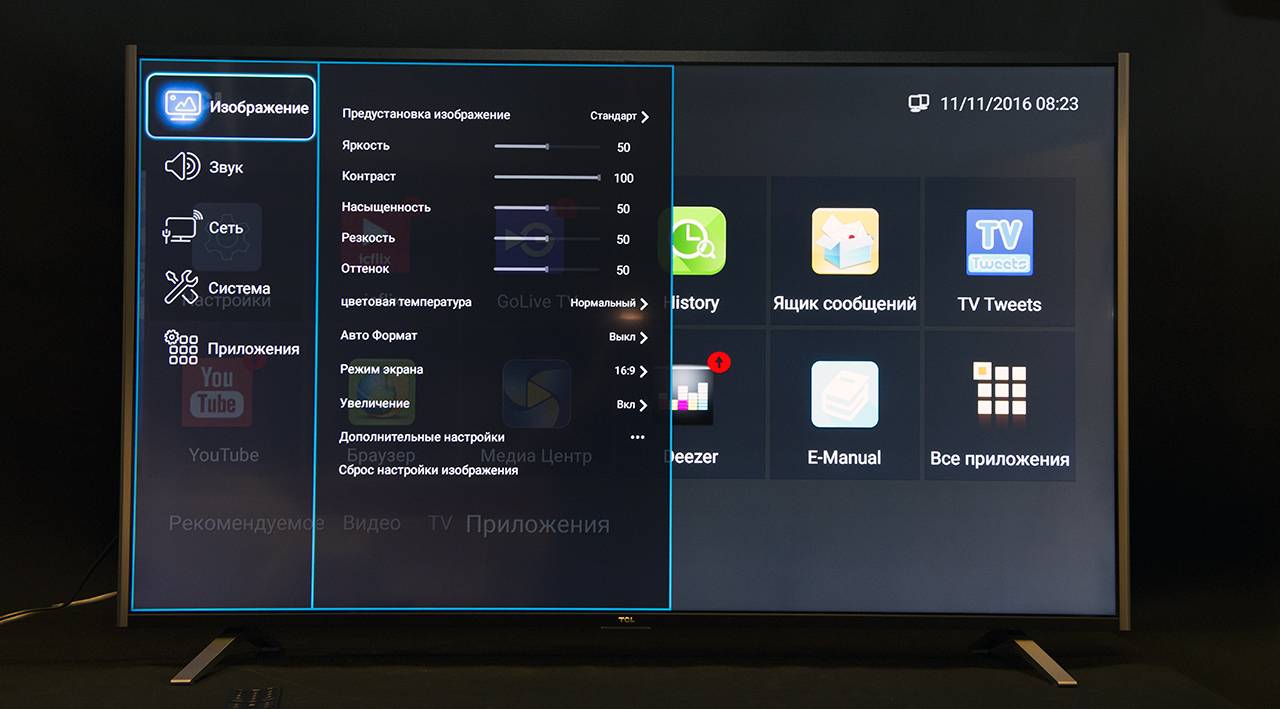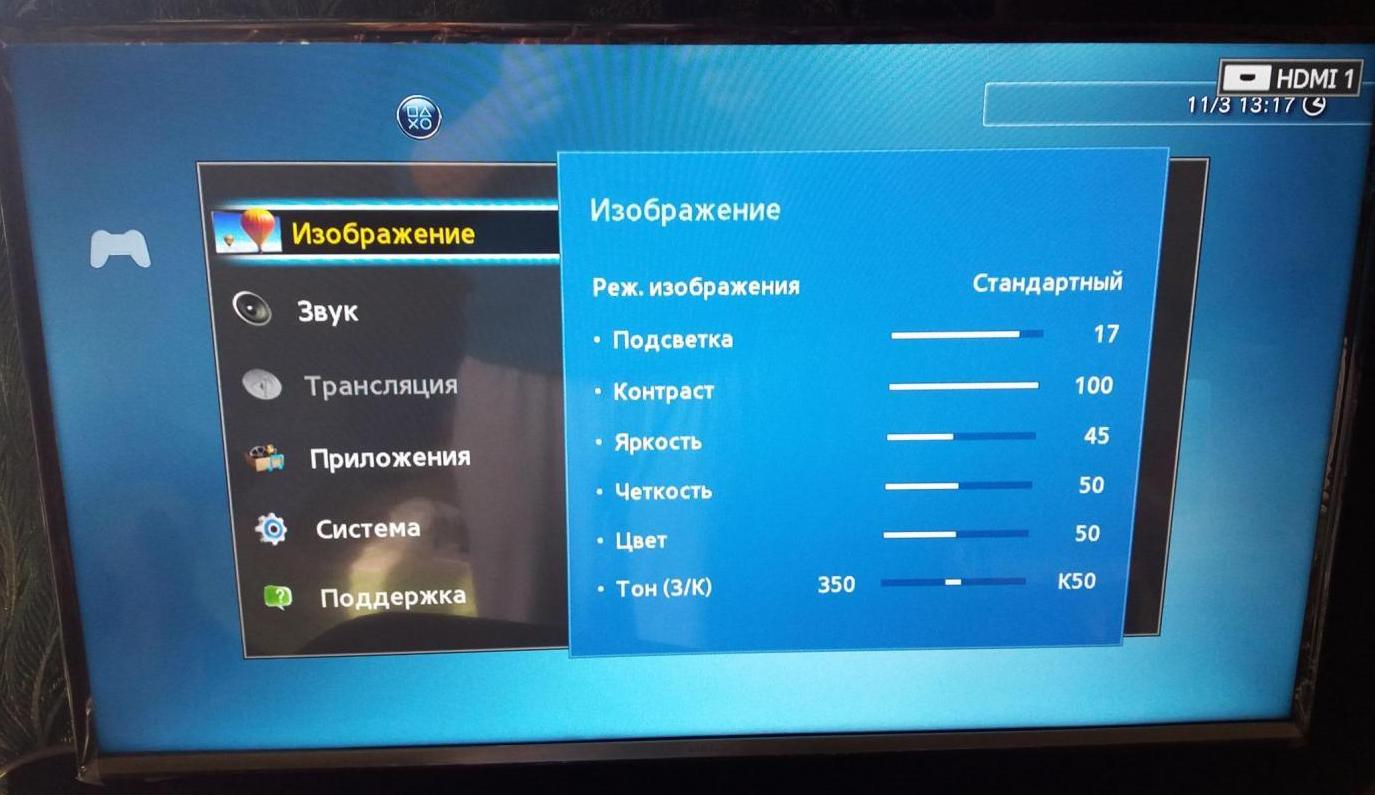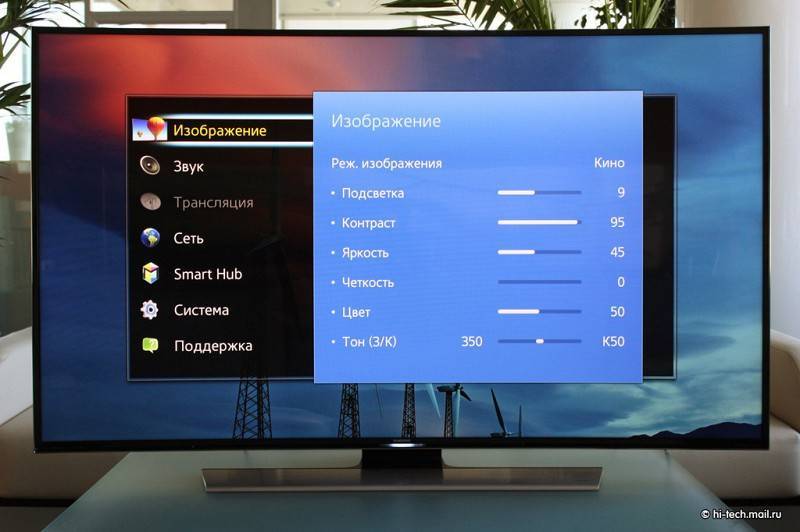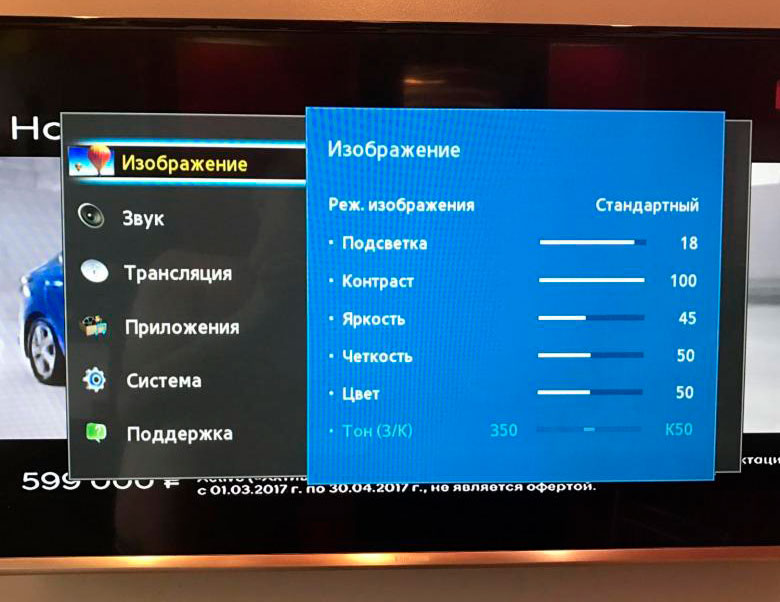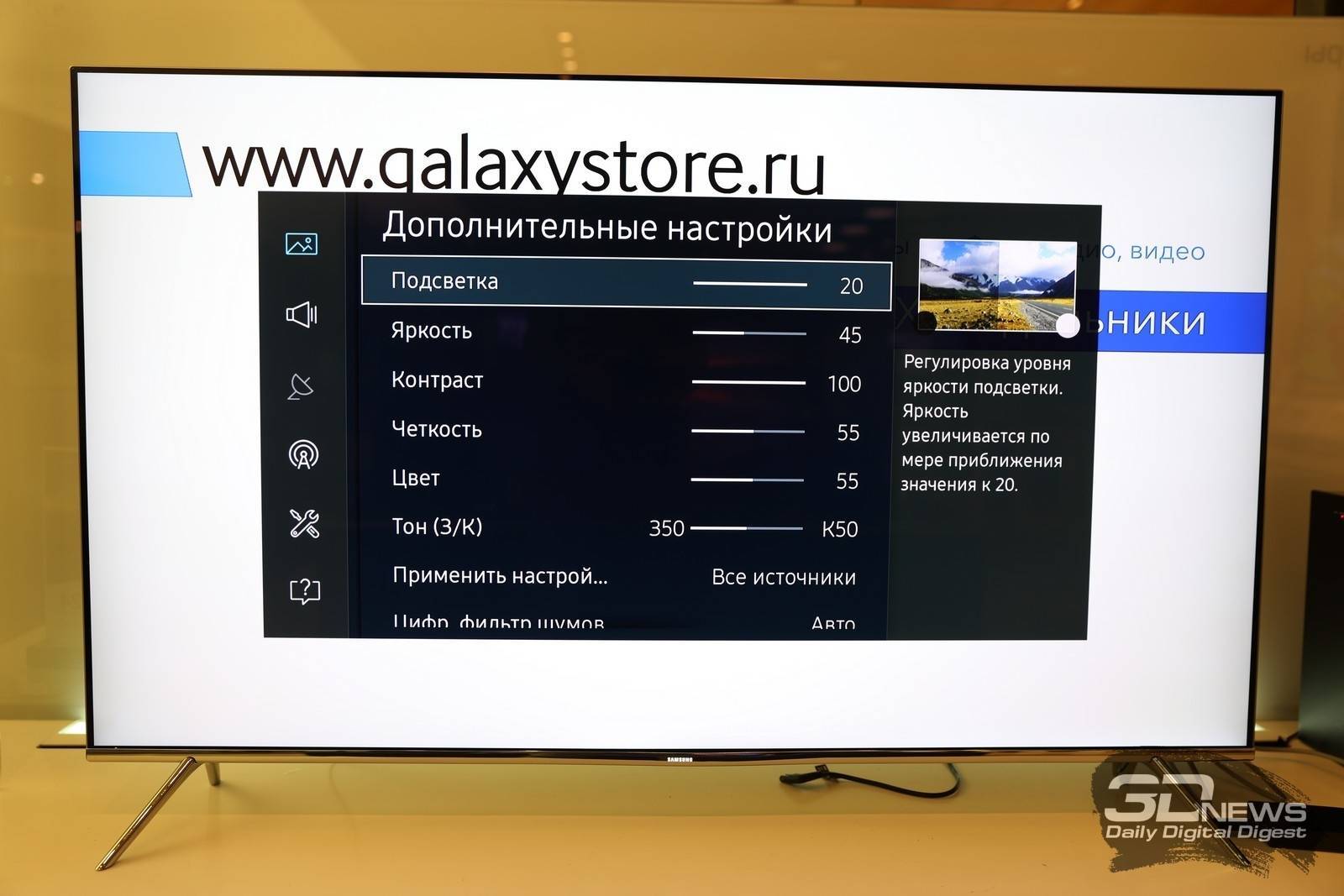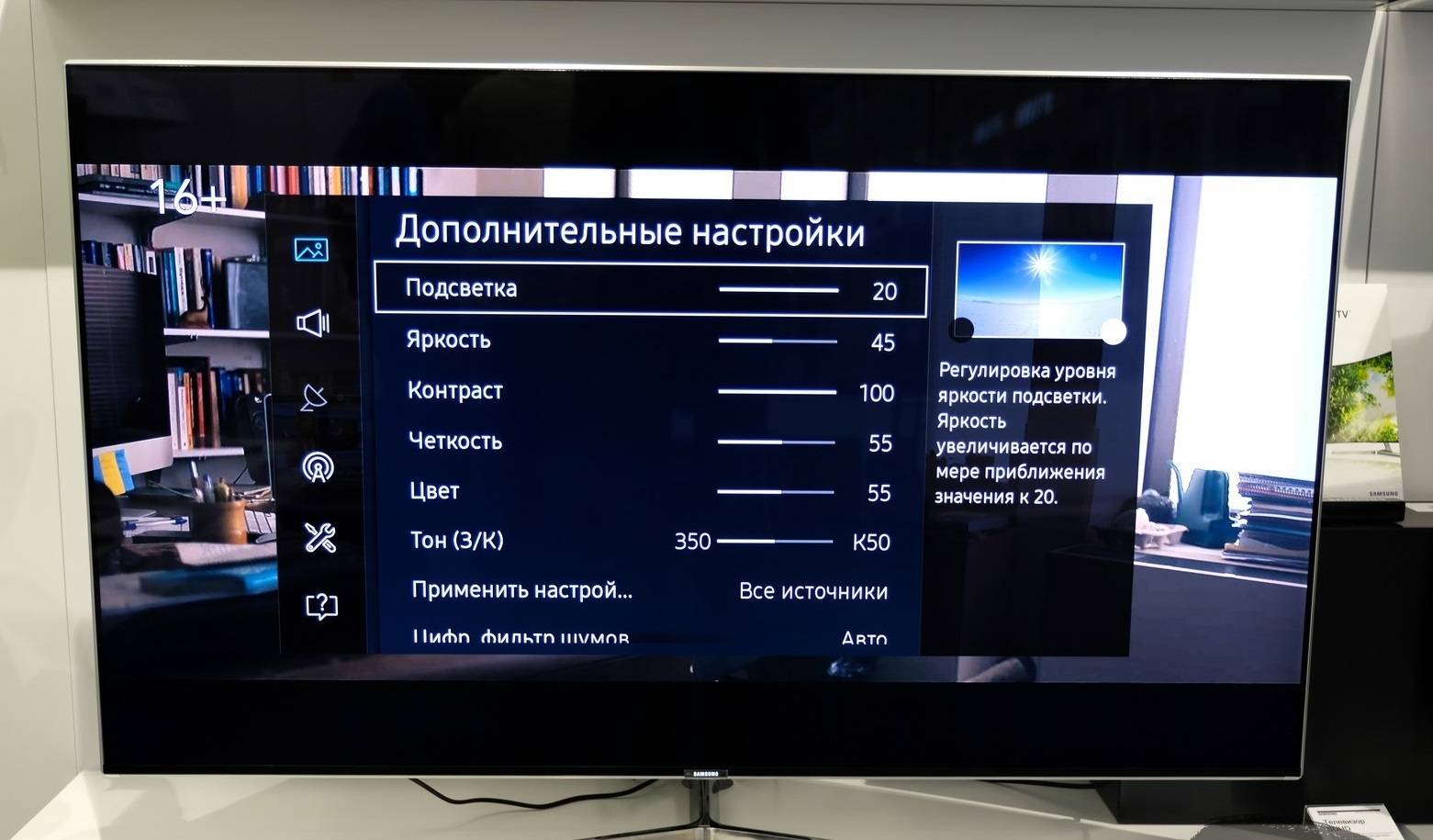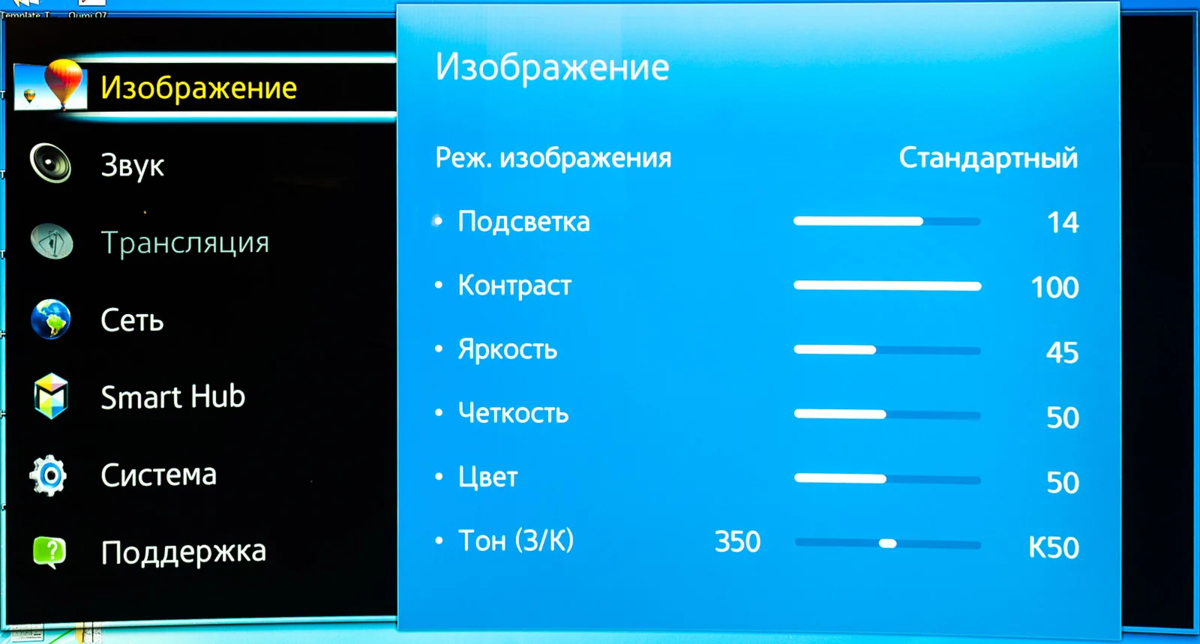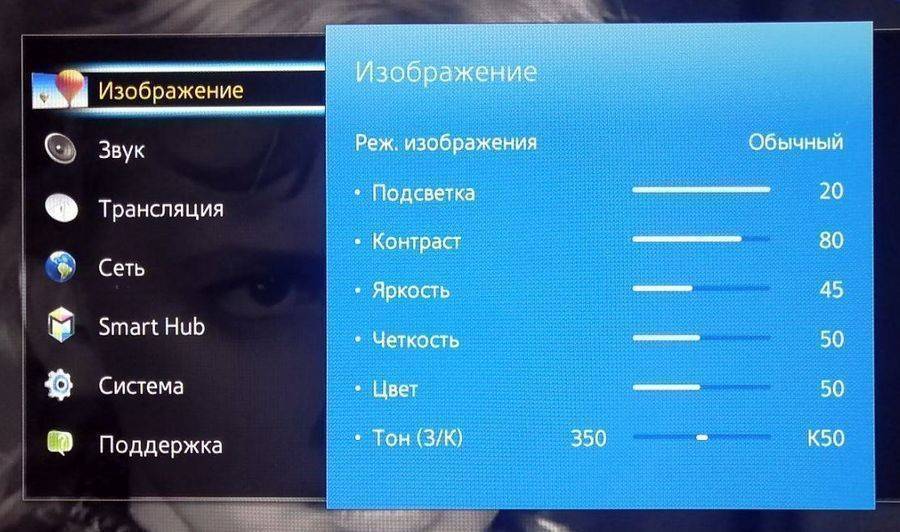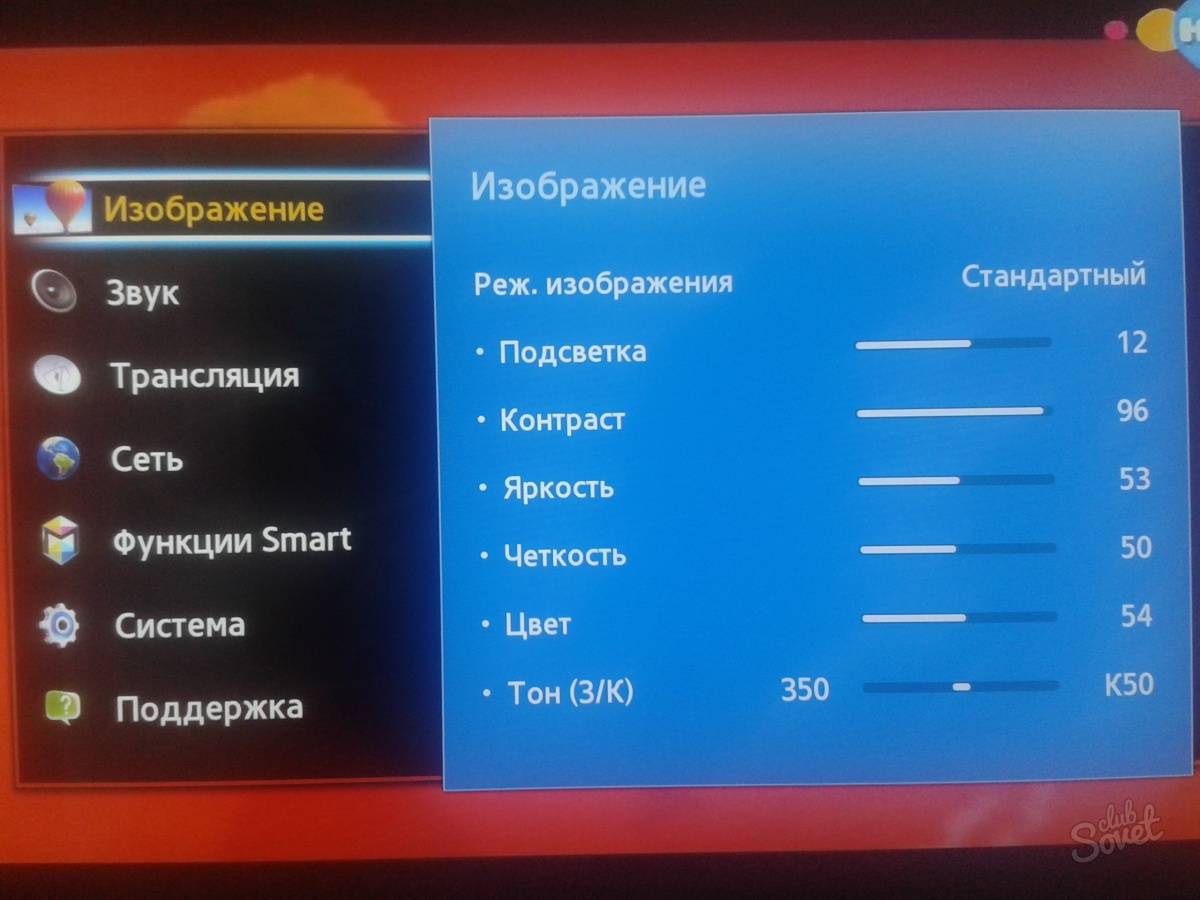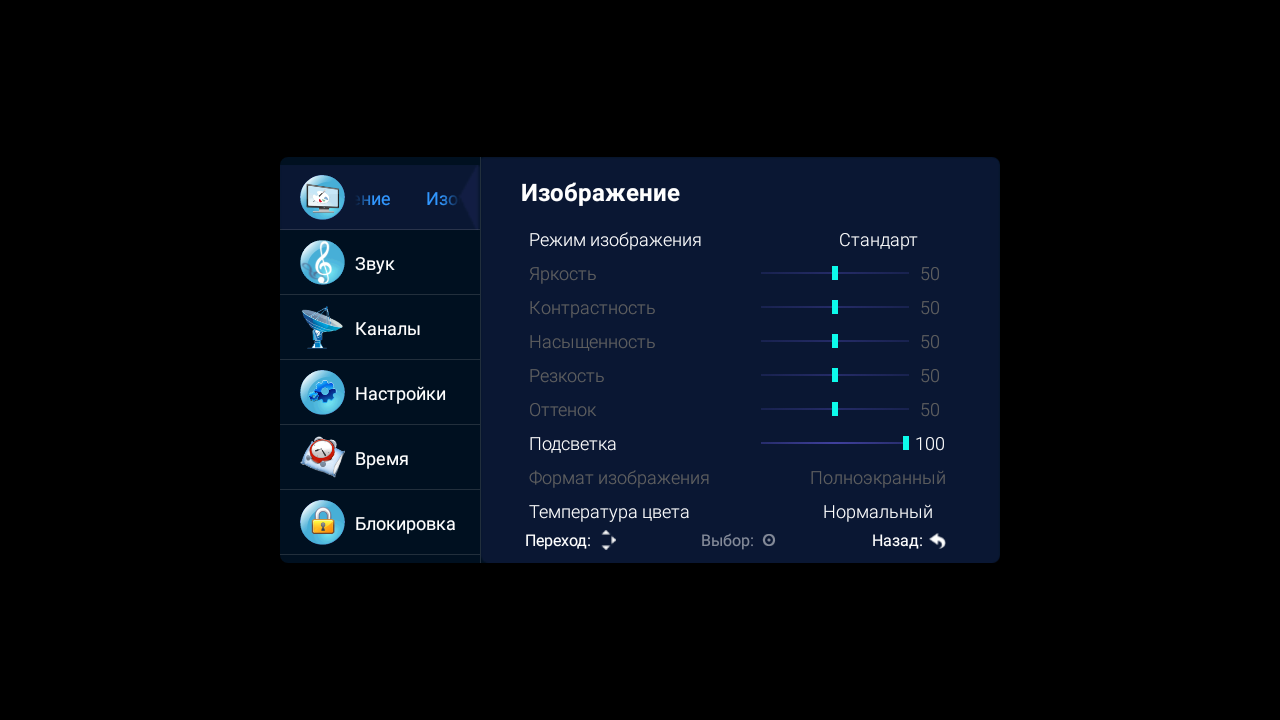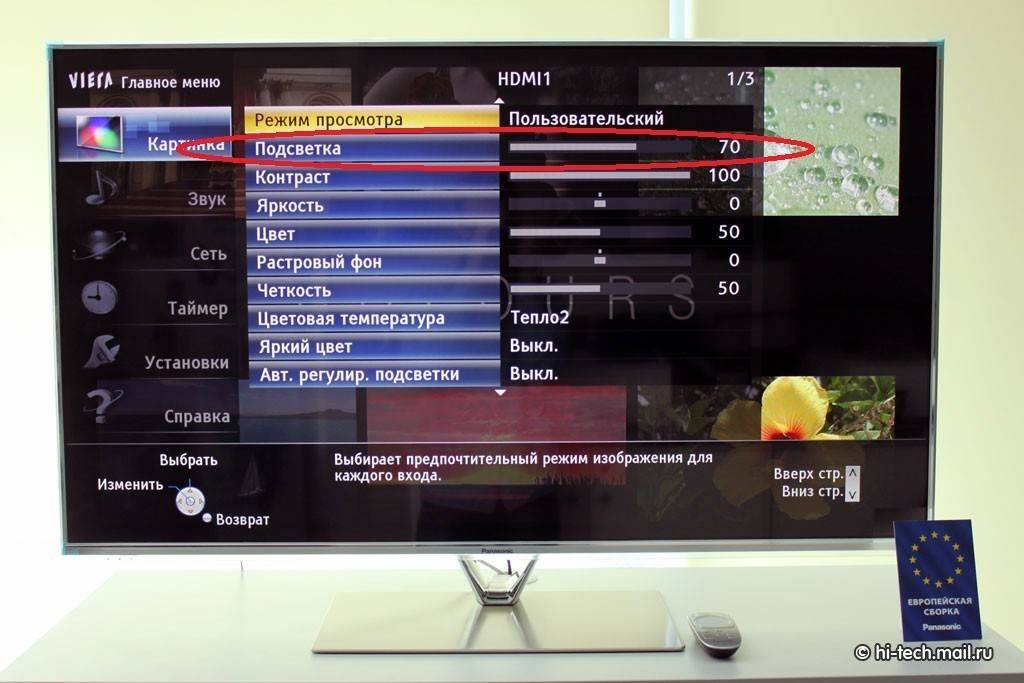Полезные советы
Настройки настройками, но следует учитывать и другие факторы:
- расположение телевизора. Ставить ТВ напротив окна или рядом с ним – не лучшая идея. На экран будет попадать свет и создавать блики, из-за чего общее качество картинки снизится;
- оптимальное размещение телепанели то, когда 70% дисплея располагаются ниже линии глаз;
- нельзя ставить ТВ вплотную к стене. Техника во время работы греется, поэтому для циркуляции воздуха ей нужно хотя-бы 10 см свободного пространства;
- чтобы добиться максимально качественной картинки стоит использовать HDMI-интерфейс, разработанный для передачи мультимедиа высокой четкости.
Настроить изображение на телевизоре LG не так сложно, как кажется. Благо, в новых ТВ множество параметров и технологий, которые можно регулировать «под себя». Также стоит уяснить один момент – модель с самым ярким экраном (если сравнивать в магазине) не обязательно самая лучшая. Это гонка производителей, где каждый хочет выделиться тем, что обеспечивает «сочную, яркую и детализированную картинку».
Отключите режим «сглаживания движения»
tomsguide.com
Режим «сглаживания движения», или интерполяция движения — это встроенная в большинство современных телевизоров технология, предназначенная для уменьшения дрожания и размытия от источников видео. По своей сути, технология добавляет кадры к видеоряду.
Фильмы и телепередачи обычно снимаются со скоростью от 24 до 30 кадров в секунду, но новые телевизоры могут работать со скоростью 60, 120 или даже 240 кадров в секунду. Сглаживание движения угадывает, что будет в «отсутствующих» кадрах, и добавляет их. Настройка отлично подходит для просмотра спортивных передач, но придает другому контенту искусственный вид, так называемый, «эффект мыльной оперы».
Как показывает практика, на телевидении нет тв-шоу (кинофильмов, телесериалов), которое можно было бы улучшить, включив технологию сглаживания движения. Поэтому отключаем эту настройку.
Как настроить цветность изображения
Производители современных телевизоров пытаются представить свои модели в более выгодном свете. Придают больше яркости определённым оттенкам, для большей привлекательности, не соблюдая существующих стандартов.
Самым правильным методом настройки цветности изображения является аппаратная калибровка. Она заключается в следующем:
- на экран выполняется передача тестовых (эталонных) картинок;
- производятся замеры отображаемой картинки;
- происходит настройка параметров до показателей, приближённых к стандарту.
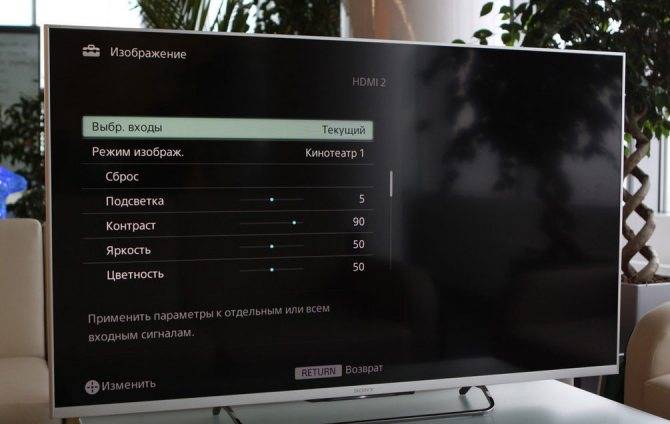
Настройку цветности можно выполнить самостоятельно. Для этого необходимо выбрать правильный режим изображения, в большинстве случаев – это режим «Кино» или «Кинотеатр». В нём отсутствуют завышенные параметры яркости, которые уменьшают напряжение глаз.
Немаловажным для правильной цветности является параметр цветовой температуры. Показатель которой должен соответствовать источнику дневного или полудневного белого света в 6500 К. Как правило, наиболее близким этому значению является режим «Тёплый». Также у телевизора необходимо отключить автоматические параметры такие как, динамический режим подсветки, контрастности, датчик освещения и режим энергосбережения.
Необходимо также отрегулировать параметр цветности/цвет, который отвечает за насыщенность цветовой палитры, а также за общую яркость. Без специального оборудования этот параметр настроить практически невозможно, поэтому его, как правило, устанавливают на среднем значении. Также насыщенность цветов можно отрегулировать на качественной картинке с объектами природы с большим количеством оттенков зеленного. Именно к зелёному цвету зрение человека более чувствительно. Настройка цвета выполняется так, чтобы изображение стало максимально реалистичным. Оттенок лица на качественных фотографиях тоже может послужить помощником в настройке.
При необходимости, можно выполнить правильную настройку контрастности, т. е. корректно отрегулировать уровень белого цвета на изображении. У телевизоров ЖК/Led этот параметр может иметь следующее именование: «Яркость подсветки», «Контраст подсветки». Настройка происходит следующим образом:
- Установить максимальное значение контрастности.
- Открыть окно с уровнем белого(100IRE).
- Отрегулировать контрастность до изображения приятного для глаз.
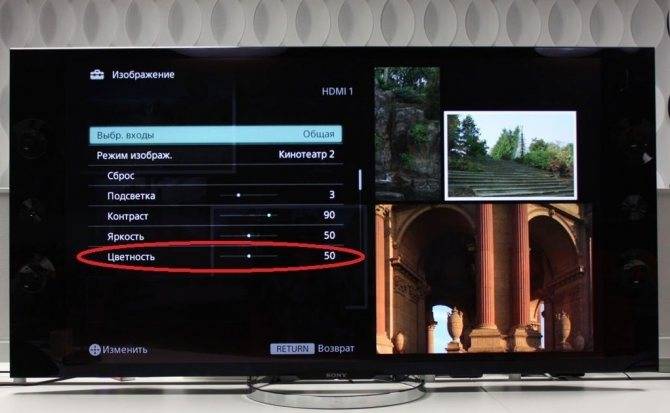
Не рекомендуется устанавливать максимальное значение контрастности, т. к. это приведёт к излишнему напряжению глаз.
Настраиваем каналы
Чтобы насладиться высококачественным изображением на новом телевизоре Самсунг, необходимо правильно настроить приём доступных телеканалов. Обычно русский интерфейс в меню должен быть установлен автоматически, а потому не придётся тратить времени на изменение языка.
Порядок действий:
- Перейти в главное меню с пульта дистанционного управления.
- Выбрать раздел настроек.
- Щелкнуть по вкладке «настройка и поиск каналов».
- Выбрать ручной или автоматический тип поиска.
- Подождать, когда ТВ-оборудование просканирует имеющиеся частоты и покажет список доступных для просмотра каналов.
Желательно использовать автоматический поиск доступных телепрограмм, поскольку операцию получится провести всего за несколько минут. Устройство автоматически начнет поиск, а после присвоит найденным каналам числовые значения, которые после можно самостоятельно изменить по желанию.
Как только поиск каналов в телевизоре Samsung будет завершена, аппарат автоматически включит первый канал по созданному списку.
Об особенностях автоматической и ручной настройки желательно узнать подробнее, чтобы не совершать ошибок.
Ручная настройка
Такой тип поиска обычно применяют на старых моделях телевизора, поскольку «автомат» там отсутствует. При выборе ручного режима поиска каналов ТВ телевизора Samsung необходимо учитывать, что придётся изменять заводские настройки.
Именно это часто отпугивает пользователей, хотя ничего сложного в этом нет. Не стоит пугаться ошибок, ведь, выбрав неправильную частоту, пользователь не сможет сломать телевизор – после можно установить и другие, правильные значения.
Операцию можно провести своими руками по следующему алгоритму:
- Перейти в главное меню и выбрать раздел «Антенна».
- Далее щелкаем по ручной настройки и выбираем «Поиск цифровых каналов».
- В новой вкладке должны появиться пункт с дополнительными настройками: частота, модуль, передача. Там ставим следующие параметры: 170000 кГц, 128 QAM, 6900 KS/s.
- Далее необходимо подождать, пока настройки будут автоматически загружены в систему и осуществится поиск.
- После ввода нужных настроек, на экране начнут появляться программы на телевизоре Samsung.
- Как только настройки будут закончены, необходимо сохранить результат и отрегулировать показатели частоты, модуля и передачи. В этом случае необходимо изменить только частоту на 178000 кГц. После этого ещё раз запустить поиск.
По такому же принципу можно найти все доступные каналы, прибавляя к частоте 8000 кГц. Используя ручную настройку, получится самостоятельно подобрать идеальное качество звука и изображения на телевизоре, чтобы картинка получилась максимально четкой. Для этого требуется выбрать раздел «Изображение» и настроить контраст, четкость и яркость по своему усмотрению.
Также пользователь получает возможность своими руками установить порядок каналы в зависимости от собственных предпочтений.
Для этого необходимо перейти в меню, и выбрать раздел «Трансляция». Напротив нужной программы требуется поставить соответствующую галочку.
Автоматический режим
В каждом современном телевизоре Samsung имеется функция автоматической настройки телеканалов. Чтобы произвести поиск, необходимо выбрать источник сигнала: спутник, кабель или антенна.
Для поиска, нужно перейти в меню, выбрать вкладку «Поиск каналов» и запустить автоматический режим. Программы выстроятся в определенном порядке.
Чтобы самостоятельно изменить расположение телегида, необходимо выбрать функцию перемещения:
- Зайти в главное меню.
- Перейти во вкладку «Трансляция» (иконка тарелки).
- Переместить ползунок вниз и найти команду «Изменение номера канала». Щелкнуть по ней, чтобы активировать.
- Вернуться на вкладку «Дом» и снова открыть раздел «Трансляция», выбрать «Изменение».
- Выбрать программу, которую необходимо переместить на другое место в списке каналов. Поставить на нём галочку и выбрать изменение номера.
Как установить правильно параметр «яркость»?
Параметр «яркость» определяет уровень черного. Для установки его в правильное положение можно воспользоваться специальным изображением «Pluge pattern». На данном изображении крайняя левая вертикальная полоса соответствует черному цвету. Чтобы установить параметр «яркость» в нужное положение, сначала увеличьте его, пока не будете четко видеть все полосы, а потом уменьшайте параметр «яркость» пока крайняя левая вертикальная полоса не сольется с фоном. Кроме того, вы можете воспользоваться специальными дисками для настройки, например AVSHD (ссылка в конце статьи), где в разделе «Basic Settings» вы найдете необходимые изображения для настройки основных параметров телевизора.
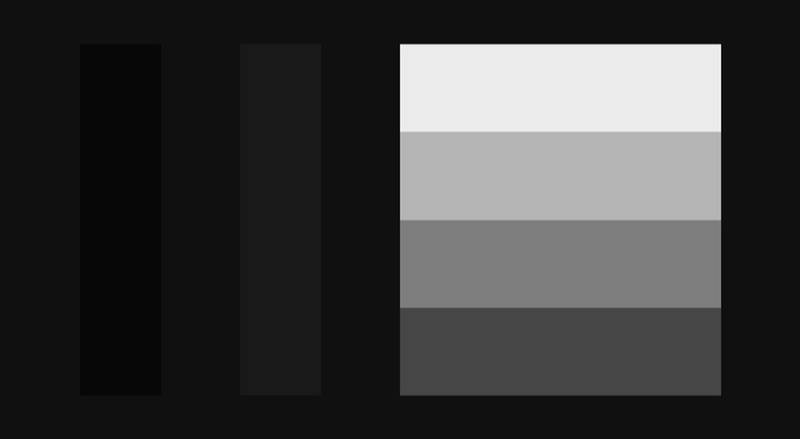
Данное изображение вы можете сохранить к себе на компьютер, и использовать при настройке.
Что такое калибровка телевизора и для чего она нужна?
Каждый кадр фильма или сцены, которую вы смотрите, детально спланирован людьми, работающими над созданием материала. Авторы тщательно отбирают, среди прочего, цвета, контрастность, яркость и диапазон тонов, так что сцена представляет наиболее естественный визуальный эффект. Калибровка телевизора устанавливает атрибуты изображения как можно ближе к задумке создателей.
Калибровка телевизоров в магазине
Профессиональная калибровка телевизоров не выполняется на устройствах, предназначенных для массовой продажи. Причиной этого является стоимость корректировки настроек – это значительно увеличит стоимость устройства. Конечно, изображение приемника, покинувшего производственную линию, обычно полностью удовлетворяет среднего пользователя (оно имеет, так называемые, заводские настройки).
Однако, если вы хотите, чтобы изображение было таким, каким его хотели видеть создатели, профессиональная калибровка телевизора – единственное решение.
Оптимизацию можно доверить профессионалу, но вы должны знать, что есть и другой вариант – самостоятельно настроить изображение на телевизоре с помощью встроенных функций и режимов.
Что это такое – контрастность телевизора?
Как уже было сказано, контрастность – это один из основных параметров, которые влияют на качество картинки, следовательно, и на уровень комфорта при просмотре телепередач. При этом данный параметр в разных моделях может значительно отличаться, что в итоге повлияет и на цену продукта.
Так что такое контрастность в телевизоре? Определяется она, как отношение яркости самой светлой точки экрана, к аналогичному показателю самой темной части картинки. То есть, если говорить проще, то нужно яркость белого, разделить на яркость черного – это и будет контрастностью.
Например, можно встретить ТВ с показателем в 1000. Это означает, что самая светлая часть изображения в тысячу раз ярче самой темной.
Стоит учитывать, что эти значения получаются при помощи специального оборудования, которое используется для проверки телеприемников. В бытовых условиях проверить его будет невозможно.
Пользователю остается либо слепо верить производителям, либо искать информацию в обзорных статьях, где кто-то уже протестировал данную модель ТВ. При этом не стоит думать, что какой-либо из этих двух источников можно считать более достоверным.
Стоит отметить, что у самосветящихся пикселей значения контрастности телевизора выше. Это становится возможным благодаря тому, что во время транслирования черного цвета пиксель потухает, его яркость при этом стремиться к нулю. Раньше такими экранами могли похвастаться плазменные телевизоры, однако сегодня данная технология уже устарела.
Другое дело жидкокристаллические экраны, которые также известны под названием LCD. Данная технология подразумевает полное подсвечивание ТВ, то есть выключить конкретный пиксель невозможно. В связи с этим и возникают проблемы с контрастностью. Поэтому далее и будет разбираться именно с LCD телевизорами.
Стоит учитывать, что контрастность во многом предопределяет восприятие картинки. Это так называемая сочность и цветопередача изображения.
Естественная
Такой вариант контрастности еще называют статическим. Это связано с тем, что измеряется он на неподвижном изображении. То есть в какой-то момент воспроизведение останавливается и производится замер самой светлой и темной точки.
Чем выше естественная контрастность, тем лучше считается экран ТВ. В данном случае происходит более естественная передача цветов.
При этом телеприемники со статической контрастностью могут отображать хороший белый и насыщенный черный цвета.
Динамическая
Такой вариант – это достаточно новое изобретение. Данная технология подстраивает параметр исходя из потребности меняющихся изображений. То есть происходит изменение подсвечивания матрицы.
При этом во время изменения изображения контрастность меняется автоматически. При появлении на экране чего-то яркого поток света увеличивается. А когда выводится темная картинка, где много черных деталей, то свечение снижается.
Благодаря такому подходу увеличивается общая контрастность телевизора. Поэтому данная технология несколько выигрывает у своих конкурентов. Однако имеется у динамической контрастности и недочет, правда, его замечают далеко не все.
Также может возникнуть вопрос какая лучше контрастность в телевизоре? Если хочется большей естественности, то следует выбирать статическую контрастность. Если у ТВ этот показатель высокий, то зрителю обеспечено четкое и качественное изображение. При этом белый цвет будет оставаться белым.
Параметры 1200, 3000, 5000: что лучше выбрать?
В характеристиках можно встретить обозначение 1200, 3000, 5000, а также другие. Первый вариант характерен для недорогих моделей.
Данная цифра означает, что яркость светлой точки от самой темной будет выше в 1200 раз.
Остальные подобные характеристики демонстрируют тот же самый показатель. Получается, что в данном случае контрастность будет больше, а значит и качество картинки улучшиться.
Стоит отметить, что значение от 5000 характерно для ТВ средней ценовой категории. Дорогие модели начинаются от 20 000. Однако следует понимать, что излишне большие показатели контрастности заставляют задуматься о честности производителя. Скорее всего, это не более, чем рекламный ход.
При этом невозможно сказать точно, какая контрастность телевизора лучше. Все зависит от условий работы и общих настроек техники. В связи с этим рекомендуется произвести настройку нового телевизора под себя. Дело в том, что заводские настройки не для всех передают комфортную настройку.
Наладка звука
Легко настраиваемый и правильно установленный звук также имеет не менее заметное значение, чем изображение. Для этого также понадобится зайти в Сервисное меню, в раздел Настройки и выбрать пункт Звук. Именно в этом разделе можно выбрать качество и способ передачи звучания.

Также стоит отметить, что многие современные модели оснащены дополнительными опциями, например, эквалайзером, функцией Dolby и режимом объемного звучания
Акустическая система каждой модели телевизора от Samsung имеет индивидуальные особенности, на которые стоит обратить внимание, поскольку именно от их правильной настройки будет зависеть качество звука и общее впечатление от него. Также необходимо знать, как правильно настроить интерфейс Смарт ТВ от Самсунг — от этого будет зависеть доступ ко всем предоставляемым мультимедийным функциям, в частности, подключению к сети интернет
https://youtube.com/watch?v=isR0NFpYPIo
Как настроить Смарт ТВ на телевизоре
Настройка Cмарт ТВ происходит в несколько этапов, но первое, что вам нужно сделать, это подключить его к интернету.
Настройка проводного подключения к интернету
Это самый простой и одновременно самый надежный способ подключения Cмарт ТВ к интернету, а в случае телевизоров с 4К и более высоким разрешением, пожалуй, и единственно верный — скорости и стабильности Wi-Fi может банально не хватить для адекватного воспроизведения 4К-картинки без фризов и подвисаний. Главный же минус проводного подключения в возможных проблемах со скрытой проводкой сетевого кабеля и необходимостью повторять эту процедуру каждый раз, когда вы переносите ТВ в новое место.
Перед подключением телевизора запаситесь сетевым кабелем нужной длины. Его можно купить в любом компьютерном магазине. Там же вы можете попросить специалистов обжать его (установить на оба конца кабеля соответствующие разъемы). Альтернативой этому может стать покупка готового патч-корда с уже установленными коннекторами RJ-45.
Теперь вам остается подключить один конец кабеля к роутеру, а другой — к LAN-разъему телевизора. В подавляющем большинстве случаев никаких дополнительных настроек не потребуется, но, если ваш маршрутизатор не может автоматически выдавать IP-адреса подключенным устройствам, зайдите в меню настроек сети телевизора и вручную введите все сетевые параметры:
- установите IP-адрес (обычное значение 192.168.1.ХХХ, где ХХХ любое 3-значное число до 256);
- укажите шлюз сети (обычно 192.168.1.1);
- не забудьте про сервер DNS (8.8.8.8).
На этом настройка проводного соединения завершается.
Настройка беспроводного подключения к интернету
Беспроводное подключение Смарт ТВ к интернету медленнее проводного и не отличается такой же стабильностью. Но оно выгодно выделяется отсутствием дополнительных проводов и куда большей свободой в выборе места установки телевизора: по сути, вы можете поставить его в любое место квартиры, где есть розетка, а в будущем также свободно перемещать его. Что до ограничения в скорости, то ее вполне хватит для любого Смарт ТВ с разрешением Full HD. Главное убедитесь, что в вашем телевизоре есть беспроводной Wi-Fi модуль. В противном случае вам придется купить внешний адаптер или ограничиться проводным соединением.
- Зайдите в меню настроек Смарт ТВ
- Перейдите в пункт Сеть или Сетевые подключения и найдите там меню настроек беспроводного подключения.
- При нажатии на него вы увидите список всех доступных сетей Wi-Fi. Кликните на нужную вам, введите ключ сети и нажмите «Подключиться».
Учтите, что этот алгоритм достаточно примерный и может отличаться в зависимости от модели вашего телевизора.
Если же и телевизор, и маршрутизатор поддерживают WPS, то вам достаточно нажать кнопки WPS на обоих устройствах, после чего соединение будет установлено автоматически.
Как подключить приставку Смарт ТВ
Многие пользователи предпочитают покупать обычный телевизор без смарт-функций и добавлять их с помощью одной из множества ТВ-приставок, тем самым экономя немало денег и получая гибкость в выборе платформы Смарт ТВ. В этом случае перед настройкой сети вам понадобится подключить ТВ-приставку к телевизору через любой HDMI-разъем. Не забудьте подключить саму приставку к электросети с помощью комплектного адаптера.
После этого настройте подключение ТВ-приставки к сети любым из описанных выше способов (в зависимости от того, какой тип соединения она поддерживает).
В комплект поставки подавляющего большинства «умных» телевизоров входит пульт дистанционного управления. Его можно использовать как для банального переключения каналов и управления громкостью, так и для навигации по пунктам меню. А вот многих пультах имеется еще и ряд горячих клавиш, запускающих предустановленные приложения. Это может быть и клиент Netflix, и голосовой помощник, и российские сервисы вроде популярного у нас Кинопоиска.
Миф 2. После калибровки цвета станут яркими и насыщенными
Нет. Такими они должны быть только в одном случае: когда телевизор выставляют на прилавке супермаркета, чтобы картинкой привлечь покупателя. В остальных случаях на экране должна быть правда. Перенасыщенные цвета — то же зло, что и блеклые. Восхищаться в публикациях — «как этот проектор показывает густой зеленый цвет» — значит подчеркивать, что аппарат неспособен отобразить его точно без специальных действий.

Смотреть приукрашенный фильм или оригинальный — дело вкуса. На вернисажах художники-любители часто продают репродукции известных полотен — красочные, так сказать «для усиления ощущений». Такие «картины» в каком-то смысле привлекают: если заглянуть в Третьяковскую галерею, оригинал покажется скромнее. Тогда зачем коллекционеры на Сотбисе платят за настоящие картины сумасшедшие деньги? Вот чудаки…
Как настроить порядок каналов
По умолчанию телевизор сохраняет все найденные каналы, но если некоторые не нужны и мешают, то их можно удалить из списка или заблокировать, чтобы при переключении девайс их просто пропускал. Для этого необходимо войти в меню «трансляции», открыть «диспетчер» и отметить каналы для блокировки. Чтобы их удалить, нужно воспользоваться меню Tools, на ПДУ для него предусмотрена специальная кнопка.
Если устройство оснащено смарт функциями, то нужно войти SmartHub посредством ПДУ. В появившемся окне с перечнем каналов в верхней части экрана справа есть кнопка «редактировать», которая позволяет удалить или заблокировать ненужные трансляции.

Чтобы на конкретном канале заблокировать телепередачи, например, неподходящий для детей контент, следует войти в «трансляция», найти подменю «блокировка каналов» и, выбрав нужный, кликнуть по нему. Появится дополнительное меню, в котором следует нажать «блокировка программ». Выбираем ненужные, вводим пароль (лучше указать тот, который вы не забудете). С его помощью можно разблокировать передачу, если она понадобится. В случае необходимости отметить такую блокировку, нужно сделать все в обратном порядке.
Особенности ТВ Samsung
Известная компания Самсунг вполне заслуженно считается одним из лидирующих брендов на рынке бытовой техники. Телевизоры этой фирмы считаются одними из лучших, что подтверждают многочисленные пользователи. Производитель стремится расширять доступный ряд моделей устройств и каждый год выпускает определенное количество новых вариантов, оснащенных полным набором всех необходимых опций. Каждая серия имеет свои особенности настроек, и разобраться в них порой бывает не так просто. Современный жидкокристаллический телик, например, модель 5500, с улучшенным функционалом оснащен дополнительными опциями и способен достаточно легко настраиваться.
На самом деле настройка ЖК телевизора от данного бренда достаточно редко доставляет проблемы пользователям. Настроить такой ТВ можно максимально быстро даже в том случае, если вы потеряете инструкцию: все опции интерфейса меню предельно понятны и точны на интуитивном уровне для каждого. Для этого будет достаточно пульта ДУ и имеющегося подключения к самой стандартной антенне. Чтобы вопрос о том, как правильно настроить телевизор Самсунг, не смог поставить вас в тупик, следует помнить о том, что все опции доступны в Сервисном меню, зайти в которое можно путем нажатия кнопки Menu на пульте управления.
Любой владелец нового ТВ хочет выяснить, каким образом настроить каналы в своем новом телевизоре. Сделать это можно через Меню, где по умолчанию установлен английский язык, который при желании вы можете поменять. Особенности телевизора Самсунг позволяют сделать это без особых усилий.

Что такое яркость телевизора?
Яркость телевизоров – это второй важнейший критерий качества картинки, он влияет на глубину черного цвета.
На данный момент модели с яркостью менее 160 канделов на квадратный метр не встречаются. Для того чтобы ТВ было удобно пользоваться, необходимо 200 канделов на квадратный метр.
Однако думать, что большая яркость обеспечит лучшее качество изображения неправильно. Эта характеристика находится в обратной зависимости от контрастности. То есть, чем выше первый параметр, тем ниже второй. Картинку на экране каждый должен настроить под себя.
При этом в темное время суток большая яркость не нужна, более того, она дает сильную нагрузку на органы зрения. А вот в дневное время, когда ярко светит солнце, эту характеристику можно и нужно увеличивать.
Какое значение должно быть в современном телевизоре?
Какая яркость должна быть у телевизора? Хорошим считается уровень от 400 кенделов на квадратный метр. Большие показатели по большому счету ни к чему.
Однако, если использовать 3D-очки затворного типа, то все же повышенная яркость будет нужна, ведь затворы поглощают очень много света даже в открытом состоянии.
Прежде чем начать
Перед использованием настроек изображения телевизора Samsung 4K UHD для получения наилучших результатов просмотра, проверьте следующее:
- Размещение телевизора : телевизор должен быть расположен так, чтобы его можно было смотреть прямо на. Его не следует размещать там, где нужно смотреть вверх, вниз или под углом к экрану. Чем дальше вы смотрите под углом от центра, тем ярче будут цвета, а контрастность сузится.
- Освещение помещений . Свет от окон или ламп, расположенных сбоку и напротив телевизора, отражается от экрана . Даже у моделей, которые могут иметь антибликовое или антибликовое покрытие экрана, изображение не будет выглядеть хорошо, если свет попадает на экран. Изогнутые модели экрана еще больше искажают отражения. Лампы, которые могут быть затемнены или выключены, или занавески и шторы, которые можно закрыть, помогают улучшить качество телевизионного изображения.
- Выберите домашний режим телевизора . Во время начальной настройки вам может быть предложено выбрать «Домашний или розничный» или «Демо-режим магазина». В демонстрационном режиме «Розничная торговля / магазин» установлены максимальные настройки изображения, в результате чего получается слишком яркое изображение с интенсивным цветом и контрастностью, что лучше для автосалонов дилеров.
Вы также можете получить доступ к домашнему режиму телевизора Samsung с помощью системных настроек телевизора, выполнив следующие действия.
На Samsung TV Smart Hub выберите « Настройки» .
В настройках выберите Система .
В системе выберите « Настройки эксперта» .
В настройках эксперта выберите « Режим использования» и выберите « Домашний режим» .